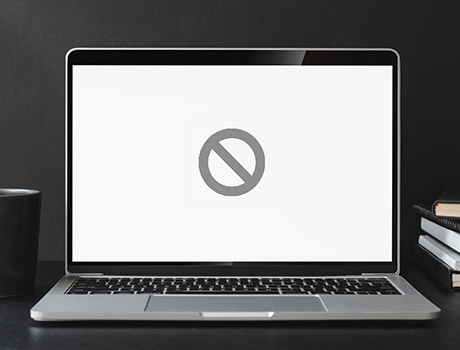技術支援
2024.05.31
電腦速度變慢?7個實用方法提升速度
▼目錄
電腦速度變慢?電腦執行程式很慢?這會影響工作效率也降低使用者的體驗,若各位發生電腦開機緩慢、檔案開啟慢、執行程式慢的問題,請不要擔心,睿卡科技說明有效的解決方法,幫忙找回順暢的電腦速度。
電腦速度變慢可能有各種原因導致,但通常主因是『電腦硬體的效能不足』,所以最有效的解決方法是更換並升級硬體,但採取這個方法之前,其實可以自行嘗試解決電腦速度變慢的問題,但要對於電腦速度變慢的原因深入了解,以下說明造成電腦速度變慢的可能原因。
硬碟容量不足是電腦速度變慢的其中原因,因為開機磁碟區(C:\)的空間不足時,會嚴重影響電腦的速度和整體效能,各位會發現下載檔案、執行程式、編輯檔案變得很緩慢,因此我們建議將開機磁碟區的重要資料備份出來,轉移其他磁碟區或硬碟中,釋放開機磁碟區的可用空間,平時建立資料備份的良好習慣,除了可以減輕硬碟空間的壓力,還能保護資料的完整性,避免硬碟容量不足而導致的電腦速度緩慢,再來是更換固態硬碟(SSD)也是幫電腦速度加速的有效方法,因為SSD的讀寫速度比傳統硬碟更快,如果想了解資料備份的方法,可以參考這篇《資料備份全攻略:認識5個備份方法與觀念》。
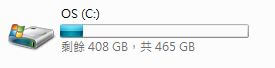
(開機磁碟區容量滿載可能導致開機速度變慢)
電腦速度變慢與後台的背景應用程式可能有關,就算沒有自行開啟程式,但有些程式仍會在後台開啟,例如:檢測軟體、加密軟體等,這些程式會消耗電腦的資源,對電腦效能造成負擔,解決方法是檢視電腦後台的所有應用程式,將平時沒有使用或不重要的應用程式關閉,可以『避免應用程式自動開啟』,加快電腦速度和整體效能。
▼檢查和管理後台應用程式的步驟
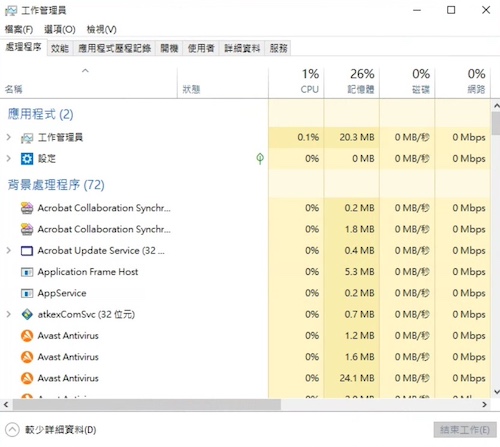
(後台程式可以將沒有使用的關閉,降低電腦的負擔)
電腦長時間沒有關機可能會導致硬碟、主機板、CPU、顯示卡等硬體過熱,這會對硬體壽命和性能造成影響,因為電腦的硬體是一種『消耗品』,長時間的運作可能會變得不穩定,導致電腦速度變慢甚至硬碟讀不到的問題,因為長時間開機與執行程式會導致暫存的記憶體不足,進而影響電腦的效能,為了電腦的穩定性和加快速度,建議建立電腦使用的良好習慣,如果想了解硬碟讀不到的原因,可以參考這篇《硬碟讀不到?專家推薦的4種排除方法》。
▼電腦使用的良好習慣
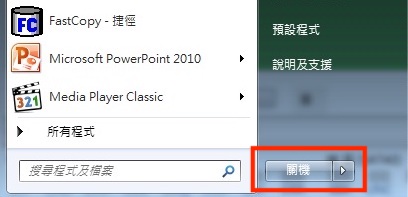
(電腦長時間未關機導致電腦速度變慢)
電腦中毒是電腦速度變慢的常見原因,電腦遭到病毒攻擊會『佔據CPU和RAM的效能』,導致電腦速度變慢或無法開機顯示藍屏等,病毒除了會佔用電腦效能外,還可能會導致重要的資料遺失,如果想了解開機藍屏的解決方法,可以參考這篇《電腦開機藍屏的解決攻略:5個實用方法》。
▼預防電腦中毒的方法

(電腦中毒導致CPU跟記憶體使用大)
上文了解到電腦速度變慢的原因,有一些方法可以解決電腦速度變慢的問題並加快速度,各位不必更換硬體或重灌電腦,以下說明提升電腦速度和效能的方式。
電腦中毒是導致電腦速度變慢的常見原因,因為病毒潛伏在背景程式,佔用效能導致電腦速度變慢,以下說明電腦中毒導致速度變慢的解決方法。
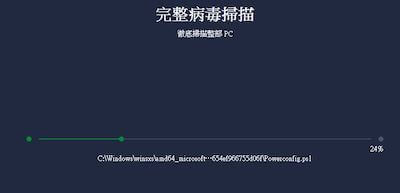
(使用防毒軟體完整掃描病毒)
電腦速度變慢的可能原因是安裝過多不重要程式,因為有些程式會在背景執行,佔據了CPU和RAM的資源,想要提升電腦速度和整體效能,就是卸除不需要的程式,以下說明卸除程式提升電腦速度的解決方法。
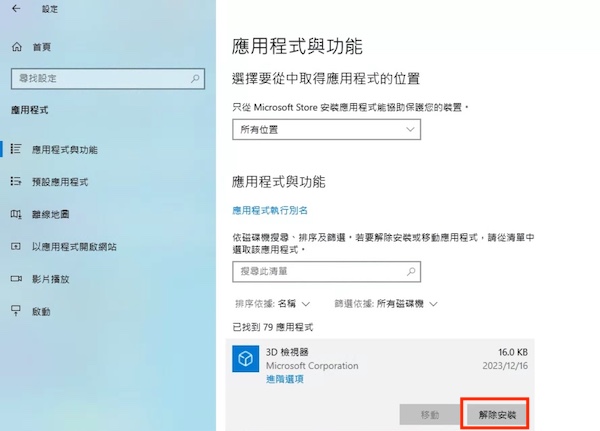
(可以將沒有使用的程式解除安裝)
電腦重新開機是速度變慢的快速解決方法,因為電腦長時間運作,電腦作業系統中的各種程式會累積,逐漸佔據電腦的效能,導致電腦速度變慢。
▼電腦重新開機的建議
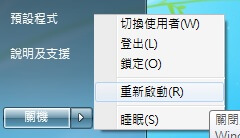
(重新開機啟動Windows)
電腦的登錄檔是負責儲存『執行應用程式的設定資訊』,我們程式在解除安裝時,不一定會完整清除程式的登錄檔,這些殘留的登錄檔可能佔據效能,進而導致電腦速度變慢。
▼電腦登錄檔清除的建議
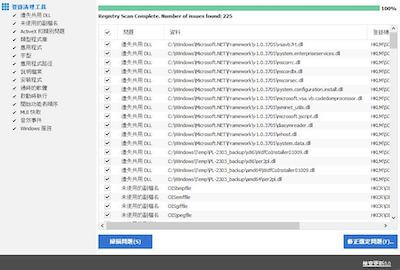
(清除未使用程式的登錄檔)
電腦的部分程式會在開機時自動開啟,這會佔用電腦的效能進而導致電腦速度變慢,我們可以針對自動開啟的應用程式關閉自動啟動功能,提升電腦的速度和整體效能。
▼關閉自動開啟程式的步驟
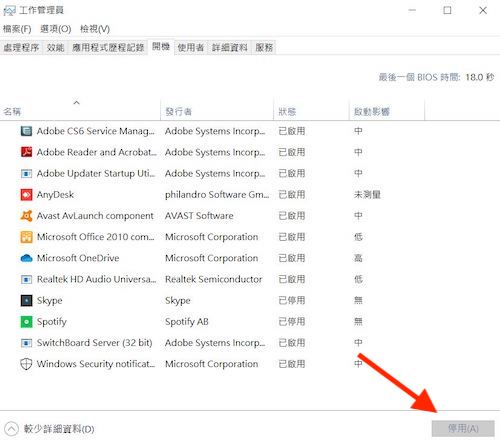
(Windows可以設定開機時關閉不常使用的程式)
各位了解到電腦速度變慢的可能原因,有些情況可以自行嘗試解決,但例如硬體損壞或更換硬體等,我們建議委託專業人員協助,這樣更有效解決電腦速度變慢的問題,以下說明幾點原因。
①記憶體不足
現在電腦的程式和遊戲效能要求日益增加,對電腦的記憶體很高,記憶體容量不足時就會導致電腦的速度變慢,尤其同時執行多個程式或遊戲時,以下說明擴充記憶體重要性的原因。
②硬碟老舊或異常
硬碟是一種『消耗品』,因為隨著時間會面臨老化的問題,電腦硬碟可能會出現壞軌的問題,不僅導致資料讀取無法讀取,可能還會影響電腦速度變慢,以下說明硬碟影響電腦速度的原因。
③Windows系統異常
電腦速度變慢的常見原因是Windows系統異常,可能是電腦使用時間長、軟硬體不相容或系統檔損壞,這會影響電腦的整體效能變慢,以下說明系統異常的解決方法。
④電腦硬體損壞或效能不足
電腦的硬體損壞或效能不足可能會導致速度變慢,這類情況建議委託電腦維修店家協助,以下說明電腦硬體的常見問題,因為這會影響電腦速度和效能。
⑤開啟檔案的速度異常緩慢
電腦開啟或轉移檔案的速度異常緩慢,通常是硬碟故障導致,不建議繼續讀取硬碟,因為是硬碟本體異常,如果硬碟的資料很重要,建議委託睿卡科技協助,自行使用網路上的硬碟修復軟體,可能會增加硬碟受損更嚴重的風險,如果想了解檔案無法轉移的原因?可以參考這篇《檔案無法轉移?原因和解決方法看這篇》。
- 電腦速度變慢的可能原因
- ①磁碟空間不足
- ②過多的背景應用程式
- ③電腦沒有關機的習慣
- ④電腦中毒
- 電腦速度變慢的解決方法
- ①檢查電腦病毒
- ②卸除不需要的程式
- ③電腦重新開機
- ④清除電腦的登錄檔
- ⑤關閉自動開啟的應用程式
- ⑥Windows10調整最佳效能
- ⑦更換固態硬碟和擴充記憶體容量
- 委託專業解決電腦速度變慢的問題
電腦速度變慢?電腦執行程式很慢?這會影響工作效率也降低使用者的體驗,若各位發生電腦開機緩慢、檔案開啟慢、執行程式慢的問題,請不要擔心,睿卡科技說明有效的解決方法,幫忙找回順暢的電腦速度。
電腦速度變慢的可能原因
電腦速度變慢可能有各種原因導致,但通常主因是『電腦硬體的效能不足』,所以最有效的解決方法是更換並升級硬體,但採取這個方法之前,其實可以自行嘗試解決電腦速度變慢的問題,但要對於電腦速度變慢的原因深入了解,以下說明造成電腦速度變慢的可能原因。
①磁碟空間不足
硬碟容量不足是電腦速度變慢的其中原因,因為開機磁碟區(C:\)的空間不足時,會嚴重影響電腦的速度和整體效能,各位會發現下載檔案、執行程式、編輯檔案變得很緩慢,因此我們建議將開機磁碟區的重要資料備份出來,轉移其他磁碟區或硬碟中,釋放開機磁碟區的可用空間,平時建立資料備份的良好習慣,除了可以減輕硬碟空間的壓力,還能保護資料的完整性,避免硬碟容量不足而導致的電腦速度緩慢,再來是更換固態硬碟(SSD)也是幫電腦速度加速的有效方法,因為SSD的讀寫速度比傳統硬碟更快,如果想了解資料備份的方法,可以參考這篇《資料備份全攻略:認識5個備份方法與觀念》。
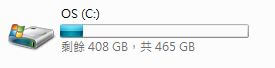
(開機磁碟區容量滿載可能導致開機速度變慢)
②過多的背景應用程式
電腦速度變慢與後台的背景應用程式可能有關,就算沒有自行開啟程式,但有些程式仍會在後台開啟,例如:檢測軟體、加密軟體等,這些程式會消耗電腦的資源,對電腦效能造成負擔,解決方法是檢視電腦後台的所有應用程式,將平時沒有使用或不重要的應用程式關閉,可以『避免應用程式自動開啟』,加快電腦速度和整體效能。
▼檢查和管理後台應用程式的步驟
- 步驟1:工作管理員檢視後台應用程式
「Ctrl + Shift + Esc」快捷鍵開啟工作管理員,查看正在運作的應用程式。
- 步驟2:處理程序設定
在工作管理員中,切換到「處理程序」選項,查看開啟的應用程式,停用沒有使用且不必要的程式。
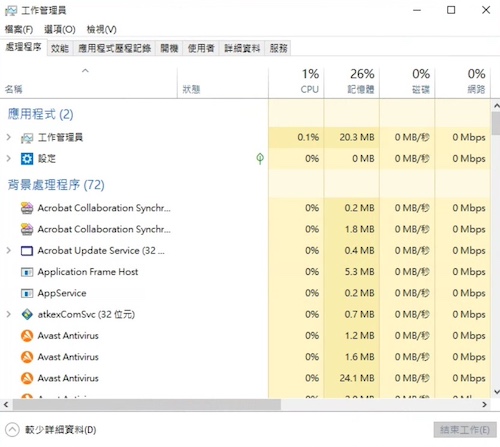
(後台程式可以將沒有使用的關閉,降低電腦的負擔)
③電腦沒有關機的習慣
電腦長時間沒有關機可能會導致硬碟、主機板、CPU、顯示卡等硬體過熱,這會對硬體壽命和性能造成影響,因為電腦的硬體是一種『消耗品』,長時間的運作可能會變得不穩定,導致電腦速度變慢甚至硬碟讀不到的問題,因為長時間開機與執行程式會導致暫存的記憶體不足,進而影響電腦的效能,為了電腦的穩定性和加快速度,建議建立電腦使用的良好習慣,如果想了解硬碟讀不到的原因,可以參考這篇《硬碟讀不到?專家推薦的4種排除方法》。
▼電腦使用的良好習慣
- 習慣1:定期關機
建議電腦開機使用後,每隔一段時間進行關機,可以幫助清除系統中的暫存記憶體,提升電腦速度和效能。
- 習慣2:適當散熱
電腦主機周圍維持良好的通風,建議不要拆除電腦主機的風扇,因為風扇可以降低電腦硬體的溫度。
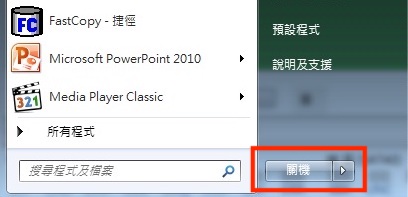
(電腦長時間未關機導致電腦速度變慢)
④電腦中毒
電腦中毒是電腦速度變慢的常見原因,電腦遭到病毒攻擊會『佔據CPU和RAM的效能』,導致電腦速度變慢或無法開機顯示藍屏等,病毒除了會佔用電腦效能外,還可能會導致重要的資料遺失,如果想了解開機藍屏的解決方法,可以參考這篇《電腦開機藍屏的解決攻略:5個實用方法》。
▼預防電腦中毒的方法
- 方法1:安裝防毒軟體並定期掃描
電腦安裝評價良好的防毒軟體並更新病毒資料庫,定期對電腦進行全面的病毒掃描,即時發現並清除潛在的惡意病毒。
- 方法2:不要開啟不明網頁和下載不明檔案
建議不要開啟不明的網頁連結,並在有信譽和安全的網站下載檔案,以免重要的資料遭到勒索病毒攻擊,甚至導致電腦速度變慢。
- 方法3:更新作業系統和應用程式
因為作業系統和程式可能會有一些漏洞,病毒可能會透過這些漏洞攻擊,因為開發者會定期推出更新檔,建議將作業系統和應用程式更新至最新版本。

(電腦中毒導致CPU跟記憶體使用大)
電腦速度變慢的解決方法
上文了解到電腦速度變慢的原因,有一些方法可以解決電腦速度變慢的問題並加快速度,各位不必更換硬體或重灌電腦,以下說明提升電腦速度和效能的方式。
①檢查電腦病毒
電腦中毒是導致電腦速度變慢的常見原因,因為病毒潛伏在背景程式,佔用效能導致電腦速度變慢,以下說明電腦中毒導致速度變慢的解決方法。
- 方法1:透過防毒軟體全面掃描
電腦的防毒軟體需要定期更新,因為防毒軟體是否有效是依賴軟體的病毒資料庫,更新防毒軟體的病毒資料庫,再執行全面掃描,可以即時發現並清除病毒。
- 方法2:不要開啟不明連結和預防勒索病毒
建議不要開啟不明連結和下載來路不明的檔案,這樣可以有效避免病毒攻擊電腦,尤其現在勒索病毒猖獗,可能會導致重要的資料遭到綁架,如果想了解勒索病毒是什麼和防範方式,請參考這篇《勒索病毒救援:了解原因和應對方法的指南》。
- 方法3:不要安裝過多的防毒軟體
如果電腦安裝過多的防毒軟體,可能會導致軟體衝突並影響電腦的速度變慢,建議選擇一個評價良好的防毒軟體即可。
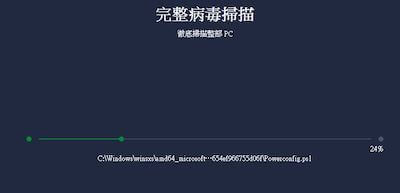
(使用防毒軟體完整掃描病毒)
②卸除不需要的程式
電腦速度變慢的可能原因是安裝過多不重要程式,因為有些程式會在背景執行,佔據了CPU和RAM的資源,想要提升電腦速度和整體效能,就是卸除不需要的程式,以下說明卸除程式提升電腦速度的解決方法。
- 方法1:檢查電腦程式並評估解決安裝
可以檢查電腦中的程式,可能包含過去下載的試用版軟體、附帶軟體和其他不重要的程式,我們可以透過電腦的「應用程式和功能」,選擇不需要的程式解除安裝,但在解除安裝前,請確認這些程式對系統是否有必要性。
- 方法2:管理開機自動開啟的程式
可以透過工作管理員「Ctrl + Shift + Esc」或第三方軟體,檢查電腦開機時開啟的程式,關閉不必要的程式,這樣可以增加電腦的速度。
- 方法3:第三方軟體執行最佳化
可以在網路上安裝評價良好的系統最佳化軟體,因為這些軟體可以清理系統中的安裝暫存檔,提升電腦的速度和整體效能。
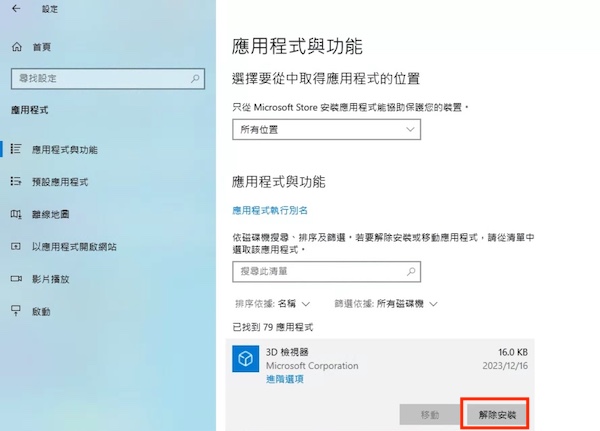
(可以將沒有使用的程式解除安裝)
③電腦重新開機
電腦重新開機是速度變慢的快速解決方法,因為電腦長時間運作,電腦作業系統中的各種程式會累積,逐漸佔據電腦的效能,導致電腦速度變慢。
▼電腦重新開機的建議
- 建議1:定期重開機
養成定期重開機的習慣,因為可以幫助清理系統的暫存記憶體,提升電腦速度,若發現電腦速度變慢時,可以進行重開機解決。
- 建議2:電腦關機的正確步驟
電腦重開機前,請確認所有程式和檔案都已經關閉,重要的檔案記得存檔和備份,以免重要的資料損失。
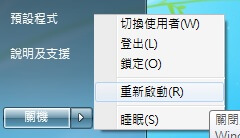
(重新開機啟動Windows)
④清除電腦的登錄檔
電腦的登錄檔是負責儲存『執行應用程式的設定資訊』,我們程式在解除安裝時,不一定會完整清除程式的登錄檔,這些殘留的登錄檔可能佔據效能,進而導致電腦速度變慢。
▼電腦登錄檔清除的建議
- 建議1:可信任的登錄檔清除軟體
建議使用可信任的登錄檔清除軟體,例如:Wise Registry Cleaner、CCleaner,以上軟體可以掃描辨別並清除無效的登錄檔,而不會損害電腦作業系統的穩定性。
- 建議2:定期清除登錄檔並避免手動刪除
可以定期清理電腦的登錄檔,以免無效的登錄檔在電腦影響效能,再來要避免手動自行刪除登錄檔,因為在不了解登錄檔的作用下,刪除錯誤的登錄檔可能導致作業系統崩潰,影響電腦的正常運作。
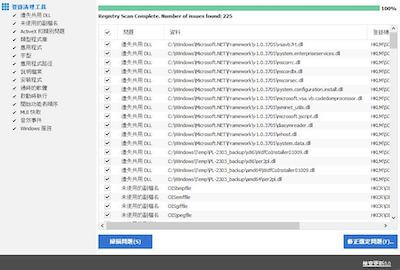
(清除未使用程式的登錄檔)
⑤關閉自動開啟的應用程式
電腦的部分程式會在開機時自動開啟,這會佔用電腦的效能進而導致電腦速度變慢,我們可以針對自動開啟的應用程式關閉自動啟動功能,提升電腦的速度和整體效能。
▼關閉自動開啟程式的步驟
- 步驟1:查看自動開啟的程式
進入「工作管理員」,在「開機」選項中查看已啟動的程式,自行評估認為不必要或很少使用的應用程式。
- 步驟2:停用自動啟動
在「工作管理員」中,選擇「更多詳細資料」,然後切換到「開機」選項,在這裡可以看到自動啟動的程式列表,將不需要自動啟動的程式中,然後點擊「停用」。
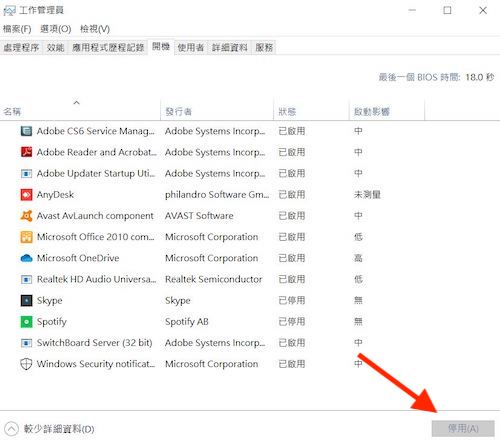
(Windows可以設定開機時關閉不常使用的程式)
⑥Windows10調整最佳效能
Windows10電腦預設會開啟一些視覺效果和功能,所以在某些情況下會導致電腦速度變慢,我們可以調整設定,調整為「最佳效能」,釋放資源並提升電腦速度。
▼Windows10調整最佳效能的步驟
- 步驟1:進入系統進階設定
選擇「我的電腦」或「本機」,右鍵選擇「內容」,在左邊的列表中,選擇「系統進階設定」,在系統視窗中,切換到「進階」標籤。
- 步驟2:調整效能設定
在進階選項中,點擊「效能」的設定按鈕,打開「效能選項」視窗。
- 步驟3:選擇最佳效能
在效能選項視窗中,可以選擇不同的效能設定,包括「調整成最佳效能」,系統將取消一些視覺效果和功能。
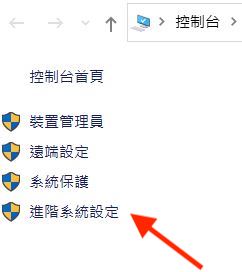
(到本機選擇系統進階設定)
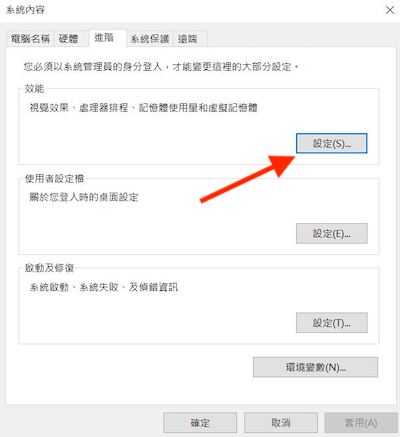
(控制台系統進階設定的效能設定)
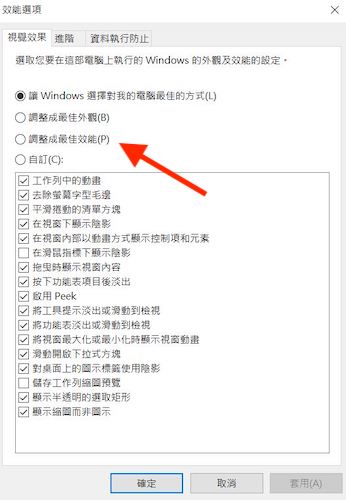
(調整成最佳效能)
⑦更換固態硬碟和擴充記憶體容量
電腦速度變慢是很常見的問題,最有效的方式是更換固態硬碟和擴充記憶體,將電腦的硬體升級可以改善電腦速度,也可以延長電腦的使用壽命,以下說明更換SSD和擴充記憶體的容量的建議。
- 建議1:更換固態硬碟(SSD)
傳統硬碟的構造限制讀取資料的速度,但SSD的晶片式儲存提高讀取資料速度,更換SSD可以增加電腦開機的速度,還能加快執行程式的速度,電腦的整體效能會更加快速。
- 建議2:擴充記憶體(RAM)容量
記憶體容量不足會導致電腦變慢,電腦在執行程式的速度會明顯緩慢,可以利用擴充記憶體的方式讓電腦加快速度,提升電腦整體的效能和速度。

(電腦更換固態硬碟和擴充記憶體可以有效加快電腦速度)
委託專業解決電腦速度變慢的問題
各位了解到電腦速度變慢的可能原因,有些情況可以自行嘗試解決,但例如硬體損壞或更換硬體等,我們建議委託專業人員協助,這樣更有效解決電腦速度變慢的問題,以下說明幾點原因。
- 原因1:自行解決的有限性
各位可以嘗試清理垃圾檔、調整設定解決速度慢的問題,但當電腦速度變慢的原因超出了這些範疇,例如:硬體故障、技術設定等,因為自行解決的能力很有限。
- 原因2:委託專業可以節省時間和困擾
專業人員擁有電腦相關的技術知識,能夠判斷電腦速度變慢的問題,無論更換硬體、調整技術設定還是升級硬體建議,專業人員能提供解決方法,並且可以節省時間和困擾,使用者不用花費時間在這些技術問題上。
①記憶體不足
現在電腦的程式和遊戲效能要求日益增加,對電腦的記憶體很高,記憶體容量不足時就會導致電腦的速度變慢,尤其同時執行多個程式或遊戲時,以下說明擴充記憶體重要性的原因。
- 原因1:提升電腦效能
擴充記憶體可以讓電腦同時處理很多程式,因為現在程式效能要求較大的記憶體,擴充記憶體可以更流暢執行,提供給電腦更快的速度。
- 原因2:提升遊戲速度
市面上眾多高畫質遊戲和VR遊戲,都需要龐大的記憶體,擴充記憶體可以在執行遊戲時,保持最佳的速度執行。
②硬碟老舊或異常
硬碟是一種『消耗品』,因為隨著時間會面臨老化的問題,電腦硬碟可能會出現壞軌的問題,不僅導致資料讀取無法讀取,可能還會影響電腦速度變慢,以下說明硬碟影響電腦速度的原因。
- 原因1:硬碟壞軌和老化
硬碟壞軌是指磁片(Disk)上異常的區塊,因為傳統硬碟的機件會因為時間而老化,電腦讀取到這些區塊會變緩慢,就會影響電腦速度慢,如果想了解硬碟壞軌是什麼?請參考這篇《硬碟壞軌的專業指南:6項徵兆和解決之道》。
- 原因2:更換固態硬碟並重灌作業系統
因為固態硬碟的讀寫速度很快,更換後可以加快電腦的速度,建議可以更換並重灌作業系統,這樣不僅解決硬碟老化,還可以提升電腦的效能和穩定性。
③Windows系統異常
電腦速度變慢的常見原因是Windows系統異常,可能是電腦使用時間長、軟硬體不相容或系統檔損壞,這會影響電腦的整體效能變慢,以下說明系統異常的解決方法。
- 方法1:修復光碟
Windows系統提供修復工具,能夠掃描並修復損壞的系統檔,各位可以嘗試備份資料再執行修復系統。
- 方法2:重灌系統
若嘗試過系統修復但無效,建議可以直接重灌電腦,但在重灌前,請務必備份重要的資料,如果不幸沒有備份就執行重灌,就會導致原有的資料被覆蓋,如果想了解資料覆蓋是什麼?可以參考這篇《檔案覆蓋如何救援?教你拯救檔案的方法》。
④電腦硬體損壞或效能不足
電腦的硬體損壞或效能不足可能會導致速度變慢,這類情況建議委託電腦維修店家協助,以下說明電腦硬體的常見問題,因為這會影響電腦速度和效能。
- 問題1:電源供應器
電腦硬體有高階顯示卡、高容量硬碟等硬體時,電源供應器不足可能會影響電腦的效能,建議升級較大瓦數的電源供應器。
- 問題2:CPU
低階的CPU無法應對高效能程式需求,就會導致電腦的速度變慢,建議升級電腦的主機板和CPU。
- 問題3:顯示卡
電腦缺乏獨立顯示卡或顯卡效能不足,很可能導致執行程式時的卡頓和速度變慢,建議根據電腦使用需求去升級顯示卡。
⑤開啟檔案的速度異常緩慢
電腦開啟或轉移檔案的速度異常緩慢,通常是硬碟故障導致,不建議繼續讀取硬碟,因為是硬碟本體異常,如果硬碟的資料很重要,建議委託睿卡科技協助,自行使用網路上的硬碟修復軟體,可能會增加硬碟受損更嚴重的風險,如果想了解檔案無法轉移的原因?可以參考這篇《檔案無法轉移?原因和解決方法看這篇》。
其他相關訊息About Article
-
2025.03.25
筆電不能開機?8個原因和有效解決方法(2025年)
-
2025.03.19
格式化是什麼?教學硬碟格式化的方法
-
2025.03.12
外接硬碟讀不到?10個有效的解決方法(2025年)
-
2025.03.07
硬碟發出異常聲音?專家教學防範與解決方法